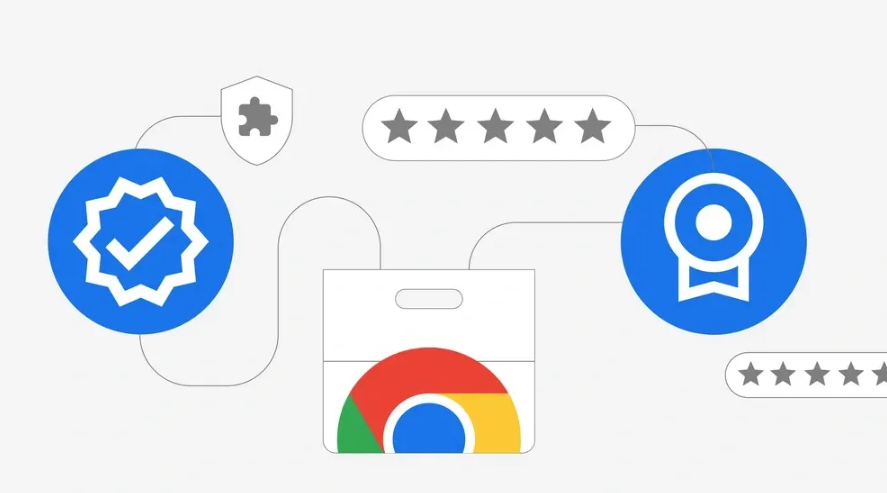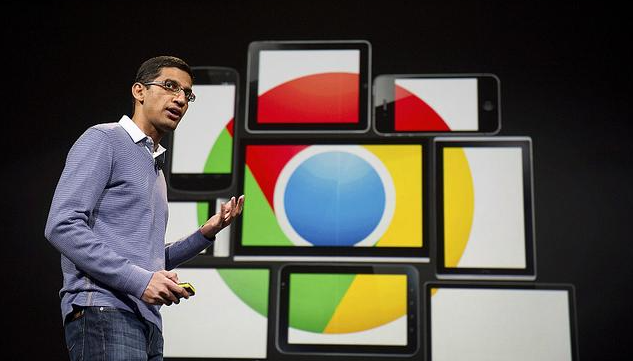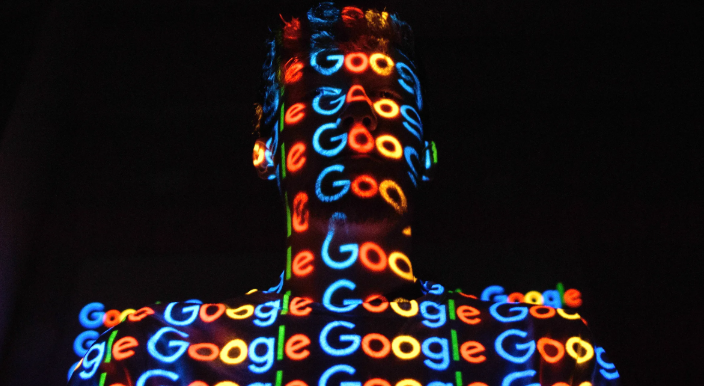Chrome浏览器跨平台同步使用教程及方法

登录同一谷歌账号是实现跨设备同步的基础条件。在所有需要同步的设备上打开Chrome浏览器,点击右上角个人头像选择“登录到Chrome”,输入相同的Google账户信息完成验证。成功登录后系统会自动弹出同步设置窗口,用户可在此选择需要同步的数据类型如书签、密码、历史记录等核心内容。
进入详细设置界面调整同步参数。通过点击右上角三个点调出菜单,选择“设置”选项并在左侧导航栏找到“同步和Google服务”。此处可以开启或关闭整体同步开关,并精细化管理具体项目的同步状态。例如经常更换设备的用户建议开启书签同步以便快速访问常用网站;保存大量账号密码的用户则应启用密码同步减少重复输入操作。
移动端安卓设备的同步流程略有不同但逻辑相通。打开Chrome应用后进入设置菜单,向下滚动找到“你和Google”相关选项进入同步管理页面。同样需要确保使用与电脑端一致的谷歌账号登录,然后勾选希望保持同步的数据类别。安卓用户特别注意要在隐私设置中检查权限授予情况,避免因安全限制导致部分功能失效。
对于特殊场景下的高级需求可采用第三方工具辅助。安装Floccus插件并配置WebDAV协议连接坚果云等网盘服务,可以实现更灵活的书签云端备份方案。这种独立于官方服务的方案适合对数据自主性要求较高的用户,通过自定义服务器地址和访问密钥来掌控同步过程。
同步过程中出现异常时优先检查网络连接稳定性。确认各设备均已接入互联网且带宽充足,特别是大文件传输时建议使用有线网络保障速度。若发现某些设备的数据未能及时更新,可在同步设置页选择“检查同步状态”进行手动校准,必要时重启浏览器强制刷新连接。
通过上述步骤组合运用,用户能够有效实现Chrome浏览器的跨平台同步功能。所有方法均基于官方技术支持文档推荐的实践方式,结合社区验证过的有效方案,可根据实际使用场景灵活调整实施细节。